Cara Mengubah Klien Email Default di Firefox dan Internet Explorer
Bermacam Macam / / February 11, 2022
Saya yakin setiap orang dari kita telah mengklik hyperlink saat menjelajahi web. Jika Anda berpikir hyperlink ini hanya dimaksudkan untuk mengarahkan Anda ke halaman web lain, Anda salah besar. Mari kita ambil contoh agar mudah dipahami. Klik disini! Apa yang baru saja Anda perhatikan? Klien email default Anda baru saja muncul dan Anda akan menulis email ke beberapa penerima di bawah alias email [dilindungi email]
Tautan ini disebut mailto: hyperlink dan secara otomatis membuka jendela penulisan klien email default untuk Anda. Jika Anda ingin mengubah klien default untuk Firefox atau Internet Explorer, artikel ini akan menunjukkan kepada Anda bagaimana Anda bisa menyelesaikannya. Sebenarnya lebih baik memiliki layanan email pilihan Anda sebagai klien email default untuk produktivitas email yang lebih baik.
Di posting lain, kita akan berbicara tentang alat yang dapat melakukannya dengan mudah untuk Anda.
Untuk Pengguna Firefox
Inilah cara Anda dapat mengubah klien email default di Firefox ke Gmail atau layanan email pilihan Anda.
Langkah 1: Klik Pilihan dari menu tarik-turun di bawah tombol Firefox oranye besar (ini ada di versi 4 dan seterusnya. Di Firefox versi sebelumnya, ini di bawah Peralatan di atas) .
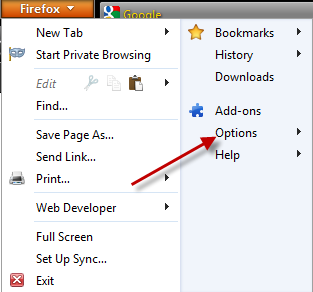
Langkah 2: Navigasi ke tab aplikasi dan pilih klien email Anda yang sesuai untuk surat ke: Jenis konten. Gmail dan Yahoo Mail tersedia dalam daftar secara default dan akan membuka jendela penulisan untuk klien yang masuk.

Langkah 3: Jika Anda menggunakan klien desktop lain seperti Windows Live Mail atau Thunderbird sebagai aplikasi email default, Anda perlu menyediakan .exe (file yang dapat dijalankan klien Mail) di bawah Gunakan Lainnya… pilihan.
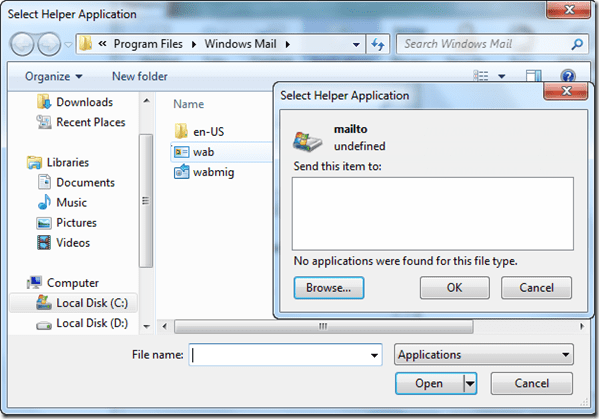
Untuk Pengguna Internet Explorer
Mengubah klien email default untuk pengguna IE agak rumit dibandingkan dengan pengguna Firefox.
Langkah 1: Membuka Internet Explorer, klik Peralatan menu dan pilih pilihan internet.

Langkah 2: Navigasi ke tab Program dan tekan Atur Program tombol di bawah bagian Program Internet.
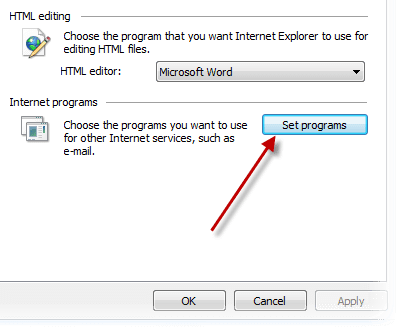
Langkah 3: Pada jendela Program Default pilih Atur akses program dan default komputer.
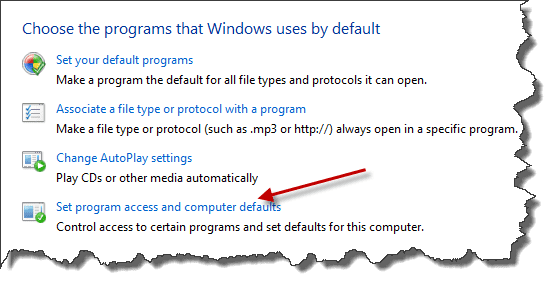
Langkah 4: Sekarang pilih pengaturan khusus dan pilih program email default Anda dari daftar aplikasi yang tersedia dan klik ok.
Catatan: Di Internet Explorer Anda tidak dapat memilih Gmail atau Yahoo Mail sebagai klien email default Anda dengan menggunakan opsi ini. Kami akan berbicara lebih banyak tentang ini di posting lain.

Semuanya sudah selesai! Lain kali Anda mengklik sembarang surat ke: link di Firefox atau Internet Explorer itu akan membuka aplikasi email default yang baru Anda tentukan.
Terakhir diperbarui pada 02 Februari 2022
Artikel di atas mungkin berisi tautan afiliasi yang membantu mendukung Guiding Tech. Namun, itu tidak mempengaruhi integritas editorial kami. Konten tetap tidak bias dan otentik.



